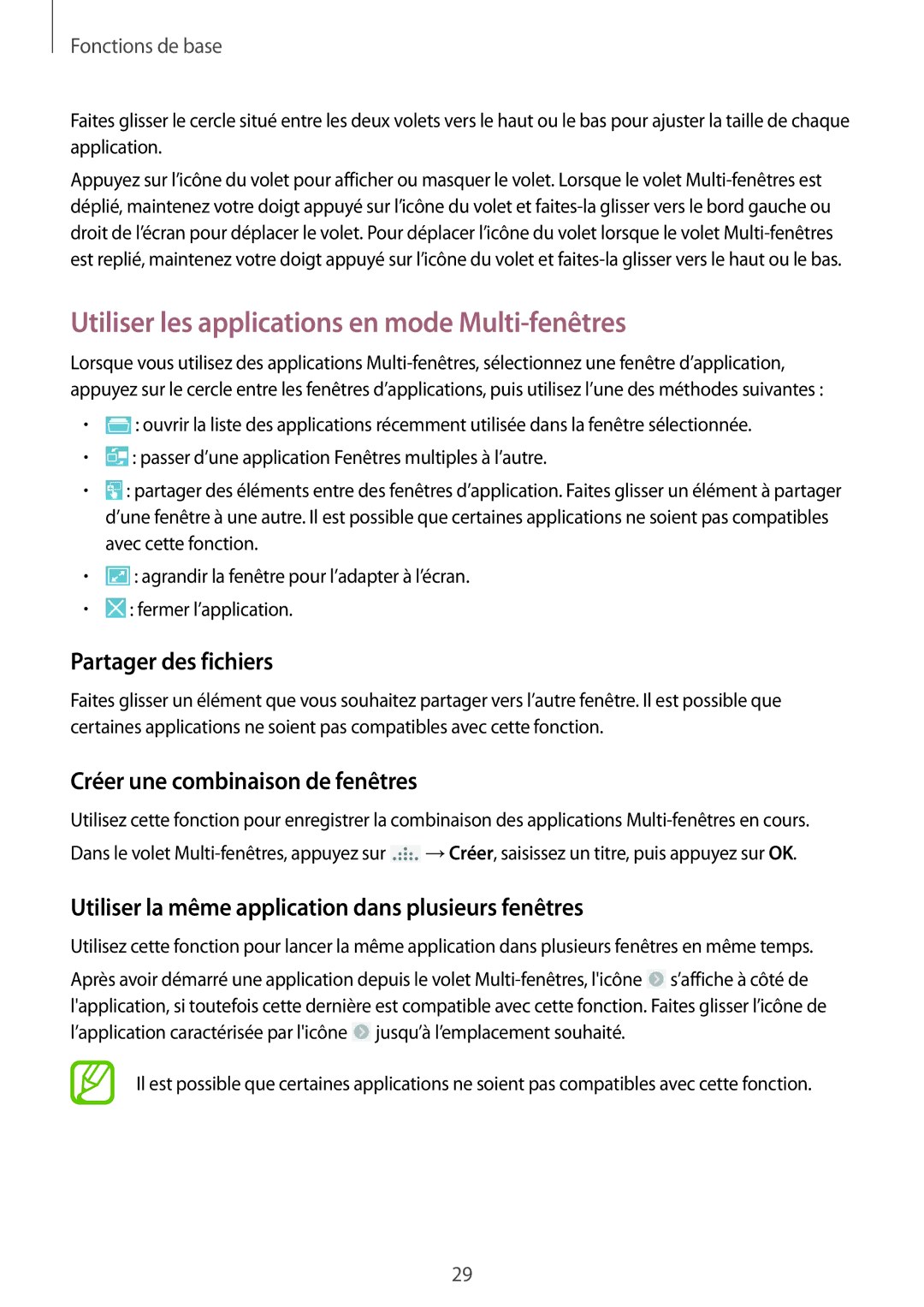Fonctions de base
Faites glisser le cercle situé entre les deux volets vers le haut ou le bas pour ajuster la taille de chaque application.
Appuyez sur l’icône du volet pour afficher ou masquer le volet. Lorsque le volet
Utiliser les applications en mode Multi-fenêtres
Lorsque vous utilisez des applications
•![]() : ouvrir la liste des applications récemment utilisée dans la fenêtre sélectionnée.
: ouvrir la liste des applications récemment utilisée dans la fenêtre sélectionnée.
•![]() : passer d’une application Fenêtres multiples à l’autre.
: passer d’une application Fenêtres multiples à l’autre.
•![]() : partager des éléments entre des fenêtres d’application. Faites glisser un élément à partager d’une fenêtre à une autre. Il est possible que certaines applications ne soient pas compatibles avec cette fonction.
: partager des éléments entre des fenêtres d’application. Faites glisser un élément à partager d’une fenêtre à une autre. Il est possible que certaines applications ne soient pas compatibles avec cette fonction.
•![]() : agrandir la fenêtre pour l’adapter à l’écran.
: agrandir la fenêtre pour l’adapter à l’écran.
•![]() : fermer l’application.
: fermer l’application.
Partager des fichiers
Faites glisser un élément que vous souhaitez partager vers l’autre fenêtre. Il est possible que certaines applications ne soient pas compatibles avec cette fonction.
Créer une combinaison de fenêtres
Utilisez cette fonction pour enregistrer la combinaison des applications ![]() →Créer, saisissez un titre, puis appuyez sur OK.
→Créer, saisissez un titre, puis appuyez sur OK.
Utiliser la même application dans plusieurs fenêtres
Utilisez cette fonction pour lancer la même application dans plusieurs fenêtres en même temps.
Après avoir démarré une application depuis le volet ![]() s’affiche à côté de l'application, si toutefois cette dernière est compatible avec cette fonction. Faites glisser l’icône de l’application caractérisée par l'icône
s’affiche à côté de l'application, si toutefois cette dernière est compatible avec cette fonction. Faites glisser l’icône de l’application caractérisée par l'icône ![]() jusqu’à l’emplacement souhaité.
jusqu’à l’emplacement souhaité.
Il est possible que certaines applications ne soient pas compatibles avec cette fonction.
29